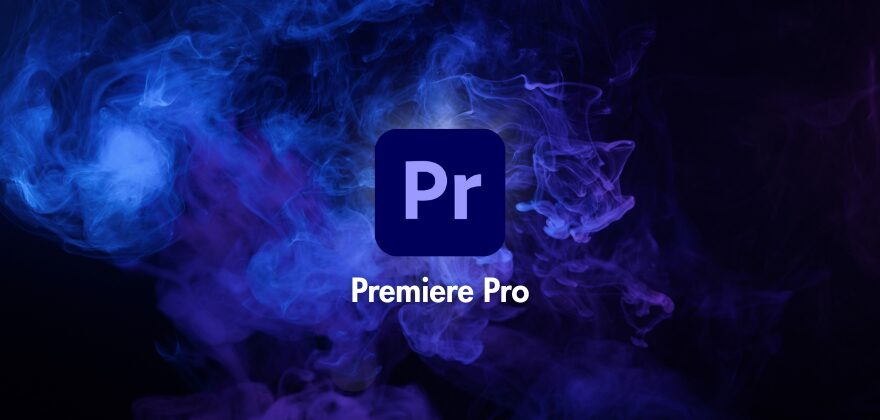必ず知って欲しいトラックとクリップ|Adobe Premiere
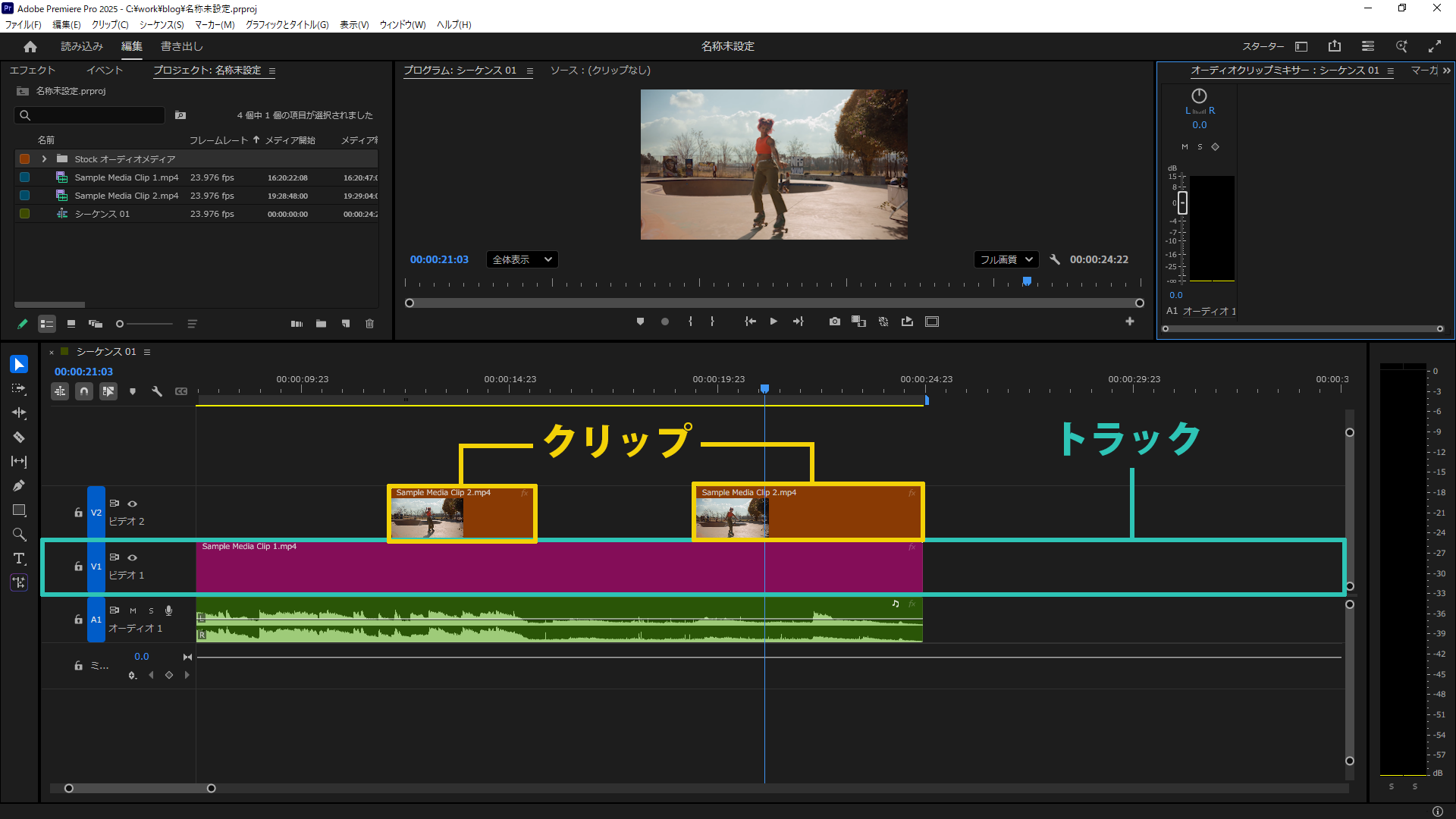
Premiere初学者の方々を観察していると「トラック」と「クリップ」。この2つの用語に戸惑う方が多いようです。
そして、この2つは同じタイムライン上で強く関連していることに気づかない方も多いです。どちらも Adobe Premiere を使う上で欠かせない要素です。それぞれの役割を理解しておくことで編集作業がぐっとスムーズになります。
この記事では、初心者の方に向けてトラックとクリップの違いを整理します。
クリップは“ 編集の最小単位 ”
「クリップ」とは、タイムラインに配置される「映像や音声、画像、テロップなど」を指します。動画編集ソフトでは四角い箱のような形になります。撮影した動画ファイルを読み込んでタイムラインに置いたときに表示される四角い箱がクリップです。
そして、このクリップをカットするのが“カット編集”です。クリップを並べ替えたり、エフェクトをかけたりという、まさに「編集操作の対象」がクリップになります。動画編集ソフトでは、ビデオもオーディオもテロップも、すべてこの “クリップ単位” で編集します。
トラックは“ クリップを並べるレーン ”
対して「トラック」は、タイムライン上で“クリップ”を配置するための「レーン」です。
映像用には「ビデオトラック」、音声用には「オーディオトラック」があり、それぞれ縦に複数重ねることができます。例えば、
・ビデオトラック2 にテロップ
・オーディオトラック1 に音声(人の声)
・オーディオトラック2 にBGM(楽曲)
と並べて、映像と音を重ねるのが動画編集の基本です。そして、そのレーンの中で編集を行う対象が、先ほどお話した“クリップ”です。
まとめ:カット編集はトラックというレーンにクリップを並べる作業
クリップは「編集素材」としての箱。トラックは「そのクリップを置くレーン」です。
トラックがなければクリップを整理できません。クリップがなければトラックは空っぽのままです。両方が揃ってはじめて動画編集が成立します。
初心者の方はまず「クリップをタイムラインのトラックに置く」→「クリップをどのトラックに並べるかを意識する」という順番で理解すると良いでしょう。この基礎を押さえることで、テロップやBGM、エフェクトを自由に組み合わせる楽しさが広がっていきます。
トラックとクリップの違いをしっかり掴んで、迷わない動画編集をスタートさせてください。